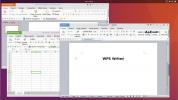Telegrami sätete varundamine Linuxis
Kas soovite oma Telegrami kasutajateabe ja sätete varundamist oma Linuxi arvutis? Kas pole kindel, kuidas seda teha? Me saame aidata! Siit saate teada, kuidas oma Telegrami sätteid Linuxis varundada!
Enne kui alustame
Selleks on palju erinevaid võimalusi Telegrami installimine Linuxi töölauale. Kasutajad saavad rakenduse installida Ubuntu Snap Store'ist, laadides alla veebisaidilt Telegrami binaari ja installides nagu Flatpak või installides Linuxi “telegram-desktop” paketi paljudest tavapärasest levitustarkvaradest allikad.
Kõik need installimisviisid salvestavad teie Telegrami sisselogimisteabe erinevalt. Selles juhendis keskendume ainult Linuxi paketi “telegramm-töölaud” Telegrami sätete varundamisele, mitte Telegrami Snapile, Flatpakile või allalaaditavale binaarsele väljaandele. Kui teil on vaja varundada rakendusi Snap, Flatpak või allalaaditavat binaarset väljaannet, siis otsige oma Linuxi opsüsteemi ametlikku wiki või veebitoesüsteemi.
Varukoopia loomine Tar-iga
Rakendus Linux Telegram salvestab kõik oma kasutajaandmed võõras kohas. Erinevalt teistest programmidest ei leia te Telegrami rakenduse seadeid menüüst
~ / .fig kausta. Selle asemel asuvad kõik Telegrami kasutajaandmed ~ / .local / share / TelegramDesktop / kataloog.
Varundamise alustamiseks peate terminali akna avama, vajutades Ctrl + Alt + T või Ctrl + tõstuklahv + T klaviatuuril. Kui terminaliaken on avatud, kasutage nuppu CD käsk terminalisessiooni teisaldamiseks ~ / .lokaalne / jaga / kataloog.
CD ~ / .lokaalne / jaga /
Kord sees ~ / .lokaalne / jaga / kasutage kataloogi ls käsku ja vaadata kataloogi sisu. Eeldades, et olete kasutanud Telegrami Linuxi väljaannet, näete terminali viipas kausta TelegramDesktop.
ls
Teil on probleeme asukoha tuvastamisega TelegramDesktop kausta kasutades ls käsk? Proovige käivitada ls käsk koos grep. See suudab konkreetsed märksõnad välja filtreerida ja muudab selle palju paremini hallatavaks.
ls | grep TelegramDesktop 
Kui terminali viipas ilmub kataloog TelegramDesktop, kasutage järgmist tõrva käsk allpool. Selleks kulub TelegramDesktop kataloog ja tihendage see TarGZ-i arhiivi. Paigutamine TelegramDesktop kaust TarGZ-i arhiivis tagab, et teie seadeid saab hõlpsalt üle kanda Interneti või LAN-i failijagamisriistade kaudu.
tar -czvf Minu-Telegram-Desktop-Backup.tar.gz TelegramDesktop

Kui tõrva käsk lõpeb, kõik teie Telegrami sätted salvestatakse kausta My-Telegram-Desktop-Backup.tar.gz faili. Siit kasutage nuppu mv käsk My-Telegram-Desktop-Backup.tar.gz fail kataloogist ~ / .lokaalne / jaga / kataloog oma kodukausta (~).
mv My-Telegram-Desktop-Backup.tar.gz ~ / cd ~ /
Koos My-Telegram-Desktop-Backup.tar.gz oma kodukataloogi faili, võtke see julgelt kaasa ja pange see Dropboxi, Google Drive'i, koduserverisse või välisele USB-mälupulgale või USB-kõvakettale. Kuid tuleb hoiatada, et see pole krüptitud ja igaüks pääseb juurde teie Telegrami seadetele.
Varundamise krüptimine
See on hea mõte krüptige oma Telegrami sätete varukoopia. Ilma krüpteerimiseta on teie seaded valedesse kätesse sattumise korral võltsimises. Telegrammi sätete krüptimiseks avage terminaliaken, vajutades Ctrl + Alt + T või Ctrl + tõstuklahv + T klaviatuuril. Seejärel järgige allpool kirjeldatud samm-sammult juhiseid.
Samm 1: Kontrollige ja kontrollige, kas teil on Linuxi arvutisse installitud GPG-tööriist, käivitades gpg - abi käsk. Kui see on installitud, kuvatakse GPG abipalve. Kui midagi ei juhtu, peate selle installima.
gpg - abi
2. samm: Kasutades gpg krüptige oma Telegrami varukoopia.

gpg -c My-Telegram-Desktop-Backup.tar.gz
3. samm: Kustutage krüptimata varukoopia süsteemist, kasutades rm käsk.
rm My-Telegram-Desktop-Backup.tar.gz
Kui olete krüptimata varukoopia kustutanud, jääb teile alles My-Telegram-Desktop-Backup.tar.gz.gpg, teie varukoopia krüptitud versioon. Kopeerige see Dropboxi, Google Drive'i jne. hoidmiseks.
Varundamise taastamine
Kas peate oma Telegrami seaded taastama? Kopeerige krüptitud varukoopia My-Telegram-Desktop-Backup.tar.gz.gpg oma kodukataloogi (~). Seejärel järgige varundamise taastamiseks allpool toodud samm-sammult juhiseid.
Samm 1: Krüpteerige varukoopia järgmiselt gpg käsk.
gpg My-Telegram-Desktop-Backup.tar.gz.gpg
2. samm: Kasuta tõrva käsk dekrüptitud varufaili sisu ekstraheerimiseks kausta ~ / .lokaalne / jaga / kataloog.
tar xvf My-Telegram-Desktop-Backup.tar.gz -C ~ / .local / share /
3. samm: Kustutage krüptimata varukoopia oma kodukataloogist nüüd, kui selle sisu on kataloogis ~ / .lokaalne / jaga / kataloog ja teil pole sellest mingit kasu.
My-Telegram-Desktop-Backup.tar.gz
4. samm: Avage Telegram oma Linuxi töölaual uuesti. Kui rakendus on avatud, peaksid teie seaded olema täpselt sellised, nagu need olid varunduse loomisel.
otsing
Viimased Postitused
Kuidas suurte failide otsija abil Linuxis suuri faile kiiresti leida ja kustutada
Kas teie Linuxi arvutis on kettaruumi otsa? Kas pole kindel, kuidas...
4 parimat alternatiivi tasuta versioonile Office Linuxis
Libre'i kontor See on peamine põhjus, miks avatud lähtekoodiga proj...
Kuidas kasutada ZFS-i juurkataloogis Ubuntu 19.10
ZFS on juurkataloogis uus funktsioon Ubuntu 19.10. Selle abil saava...